Spread for Windows Forms快速入门(6)---定义单元格的外观
在Spread中每个单元格都可以被看作一个独立的对象,开发人员不仅可以设置单元格的类型,而且可以为每个单元格设置不同的外观属性。
设置单元格的颜色
你可以为一个或多个单元格设置背景色和前景(文本)色。下图所示的是用不同方式设置颜色的示例。创建这些单元格颜色的代码也在下面给出。
你可以通过使用代码中单元格的BackColor属性来为该单元格指定背景颜色,使用ForeColor属性来指定文本颜色。 如果这些单元格被选中,你还可以通过对表单使用SelectionBackColor和SelectionForeColor来指定这些颜色。使用表单或外观对象的LockBackColor和LockForeColor属性,你还可以在锁定的单元格中指定一种不同的颜色(背景色或文本色)。
这段示例代码实现为第二单元格设置背景色和文本色,为锁定单元格和选定单元格设置颜色的功能。
为单元格设置一幅背景图片
你可以通过添加一幅图形图像来自定义单元格的背景。
示例代码如下:
|
private void Form1_Load(object sender, System.EventArgs e) { // Create an instance of a text cell. FarPoint.Win.Spread.CellType.TextCellType t = new FarPoint.Win.Spread.CellType.TextCellType(); // Load an image file and set it to BackgroundImage property. FarPoint.Win.Picture p = new FarPoint.Win.Picture(Image.FromFile("D:\\images\\lionstatue.jpg"), FarPoint.Win.RenderStyle.Stretch); t.BackgroundImage = p; // Apply the text cell. fpSpread1.ActiveSheet.Cells[1, 1].CellType = t; // Set the size of the cell so the image is displayed fpSpread1.ActiveSheet.Rows[1].Height = 50; fpSpread1.ActiveSheet.Columns[1].Width = 150; } |
自定义单元格边界
你可以通过设置边界来为一个或一组单元格自定义单元格外观。可以为一列、一行、一个表单或者一组单元格设置其边界,但是设置的效果跟对齐每个独立单元格的相同的边界对象是一样的。对于一组单元格,相同的边界对象被应用于每一个单元格。设置边界需要用到单元格类的Border属性,列类的Border属性或者行类的Border属性。
你可以为相同的单元格、列、行或者一组单元格指定一种以上的样式和颜色。表单中的单元格边界是从左至右、从上至下来绘制的。如果两个相邻边界有着不同的样式或颜色,那么最晚被绘制的边界享有优先权而且被显示出来。单元格边界反映了表单享有的优先级,这个优先级决定了表单元素的特征。在这个优先级顺序中,单元格设置优先于行,列,和表单的设置。
下表总结了不同的单元格边界样式。
|
样式 |
示例 |
描述 |
FarPoint.Win类名 |
|
有斜面的 |
如果高亮和阴影设置了不同颜色,就生成了三维外观。 |
BevelBorder |
|
|
复合 |
单元格的每一侧的边界都可以显示不同的颜色和类型,边界样式有虚线和点线等。 |
ComplexBorder |
|
|
混合 |
有可以被边框隔开的两条斜边界。 |
CompoundBorder |
|
|
双线 |
有两条平行线。 |
DoubleLineBorder |
|
|
单线边界 |
有一条普通的单线。 |
LineBorder |
|
|
圆角边缘的单线 |
有一条单线,但其边角是圆的。 |
RoundedLineBorder |
边界与网格线的不同点在于边界围在一个或一组单元格的周围,而不区别行和列,同时边界绘制于网格线之上。如果你想要为表单中的所有单元格显示边界,你可以通过设置表单属性HorizontalGridLine和VerticalGridLine为None来关闭网格线显示。
这段示例代码实现创建一条有斜面的边界并设置给单元格边界:
|
FarPoint.Win.BevelBorder bevelbrdr = new FarPoint.Win.BevelBorder(FarPoint.Win.BevelBorderType.Raised, Color.Cyan, Color.DarkCyan); // Set the bevel border to the cell B3 border. fpSpread1.Sheets[0].Cells[4, 3].Border = bevelbrdr; |
对其单元格内容
你可以决定内容如何在一个或多个单元格中对齐。在代码中,你只需简单地设置HorizontalAlignment和VerticalAlignment属性,并利用CellHorizontalAlignment和CellVerticalAlignment枚举。
这段示例代码实现设置单元格A1为水平方向右对齐,垂直方向下对齐,单元格B2至C3水平垂直方向均为居中。
执行结果如下图所示:
附:Spread for Windows Forms快速入门系列文章
Spread for Windows Forms快速入门(1)---开始使用Spread
Spread for Windows Forms快速入门(2)---设置Spread表单
Spread for Windows Forms快速入门(3)---行列操作
Spread for Windows Forms快速入门(4)---常用的单元格类型(上)
Spread for Windows Forms快速入门(5)---常用的单元格类型(下)
相关阅读:
Spread for Windows Forms 7新功能使用指南
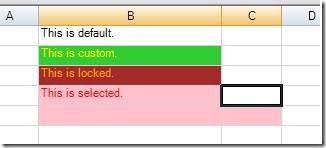
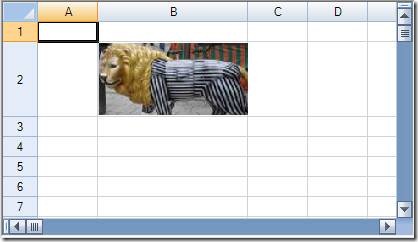
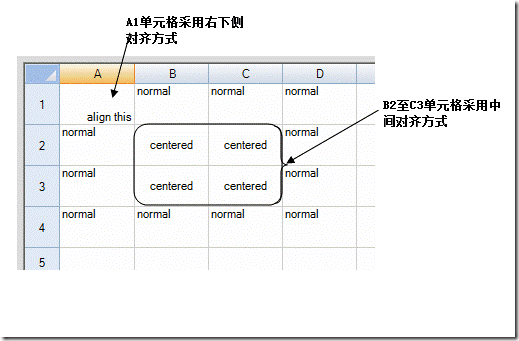


 浙公网安备 33010602011771号
浙公网安备 33010602011771号